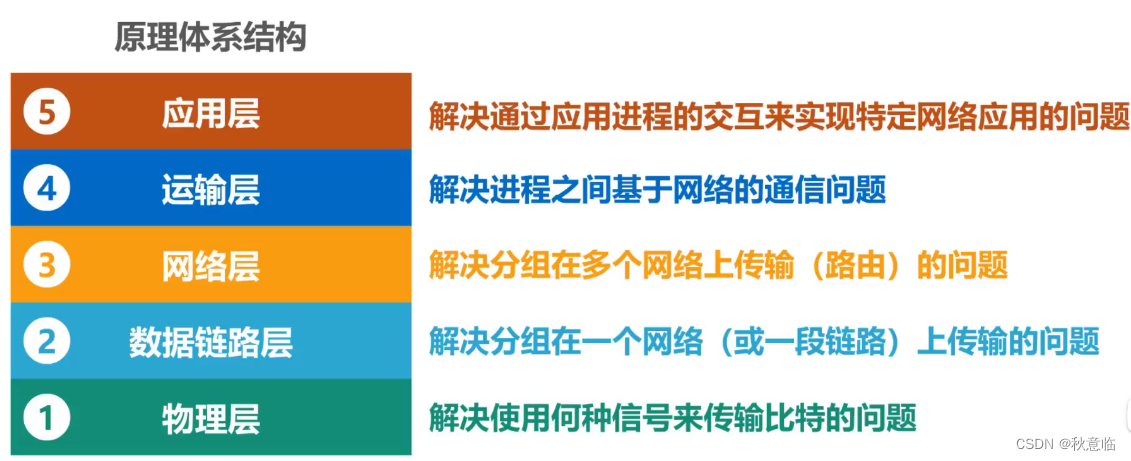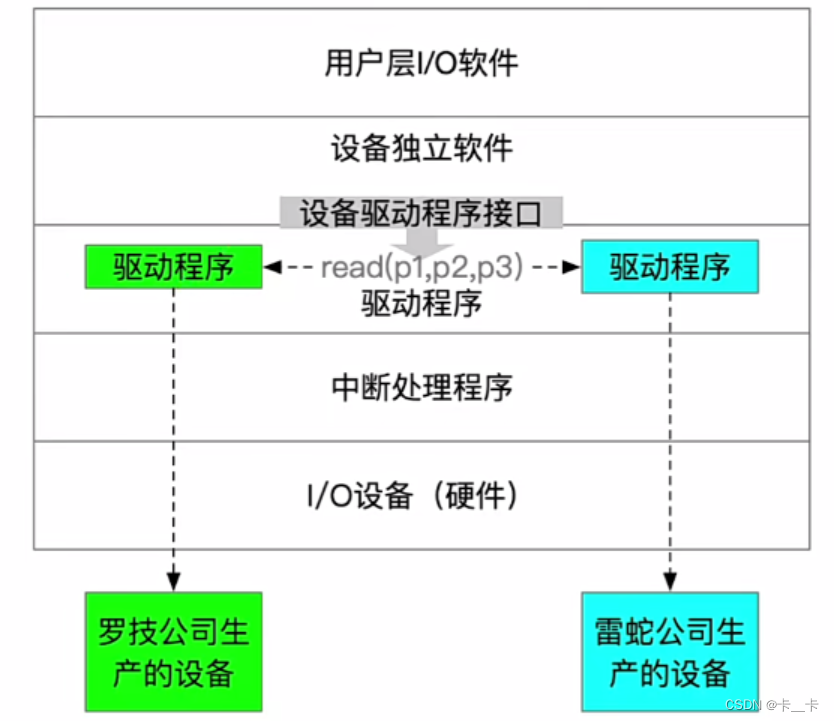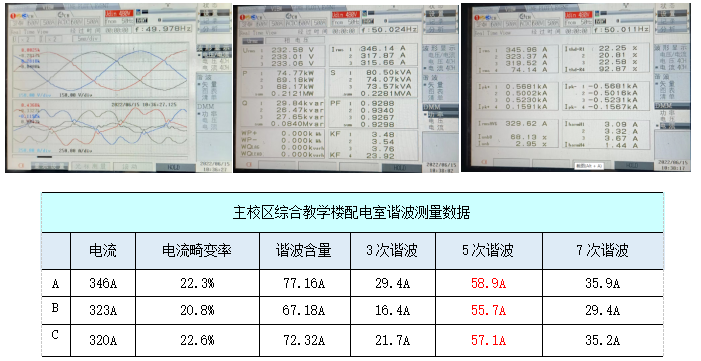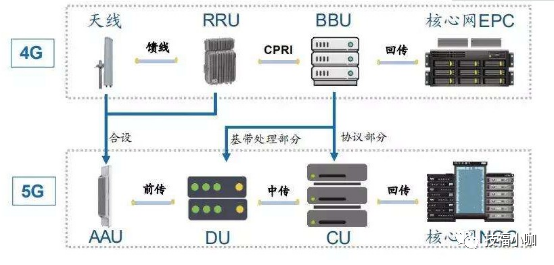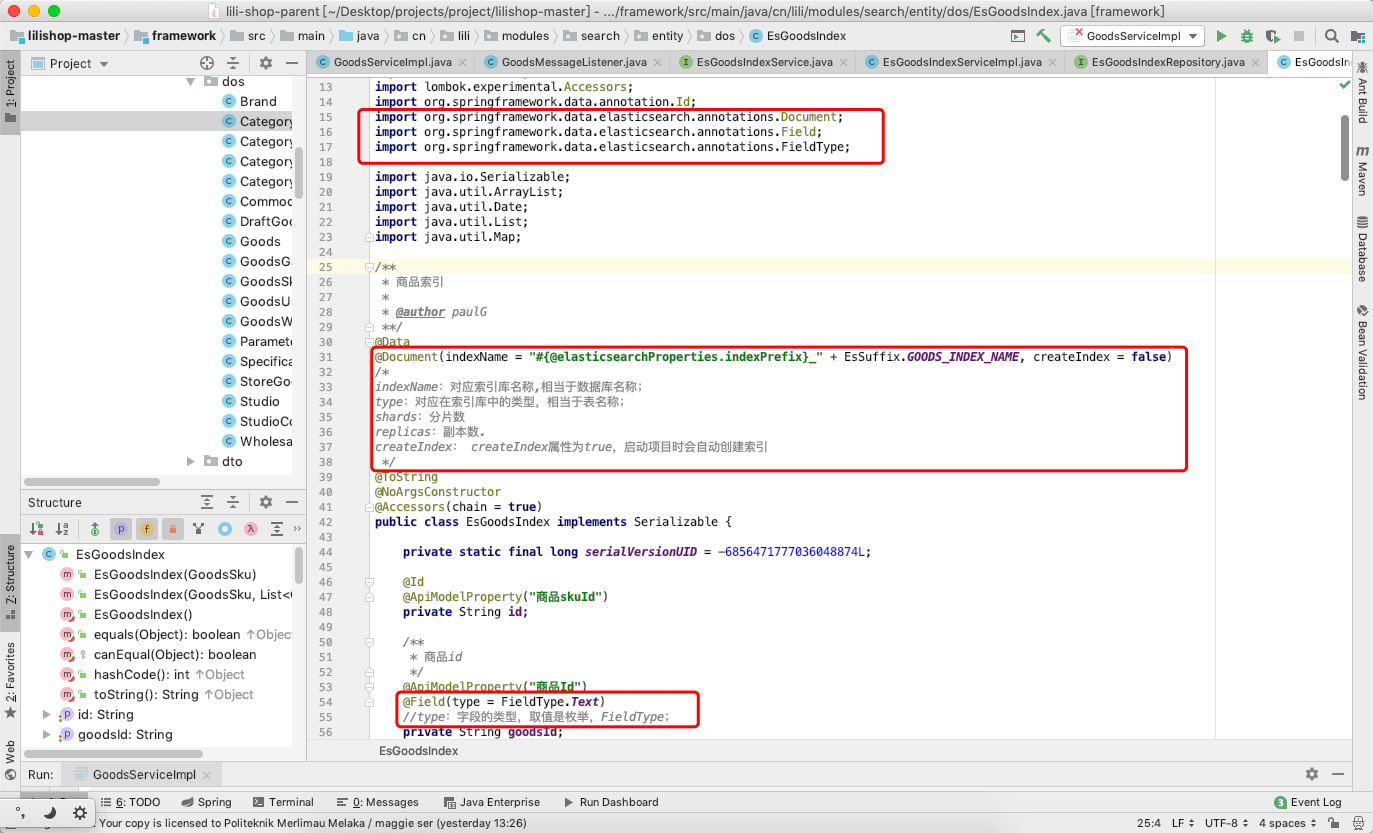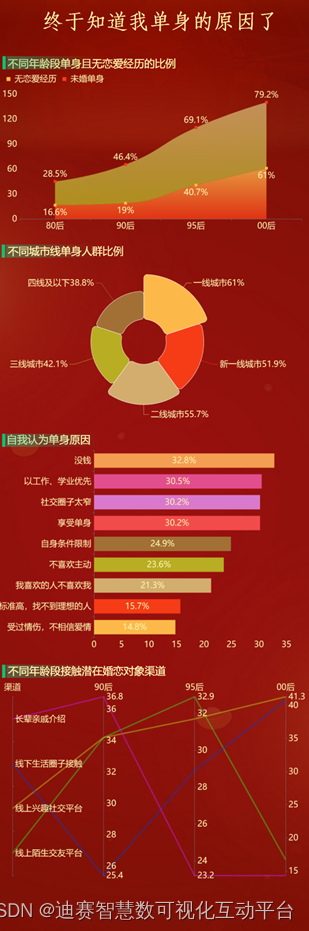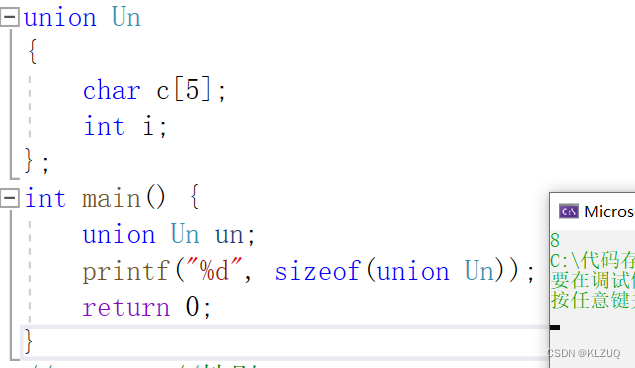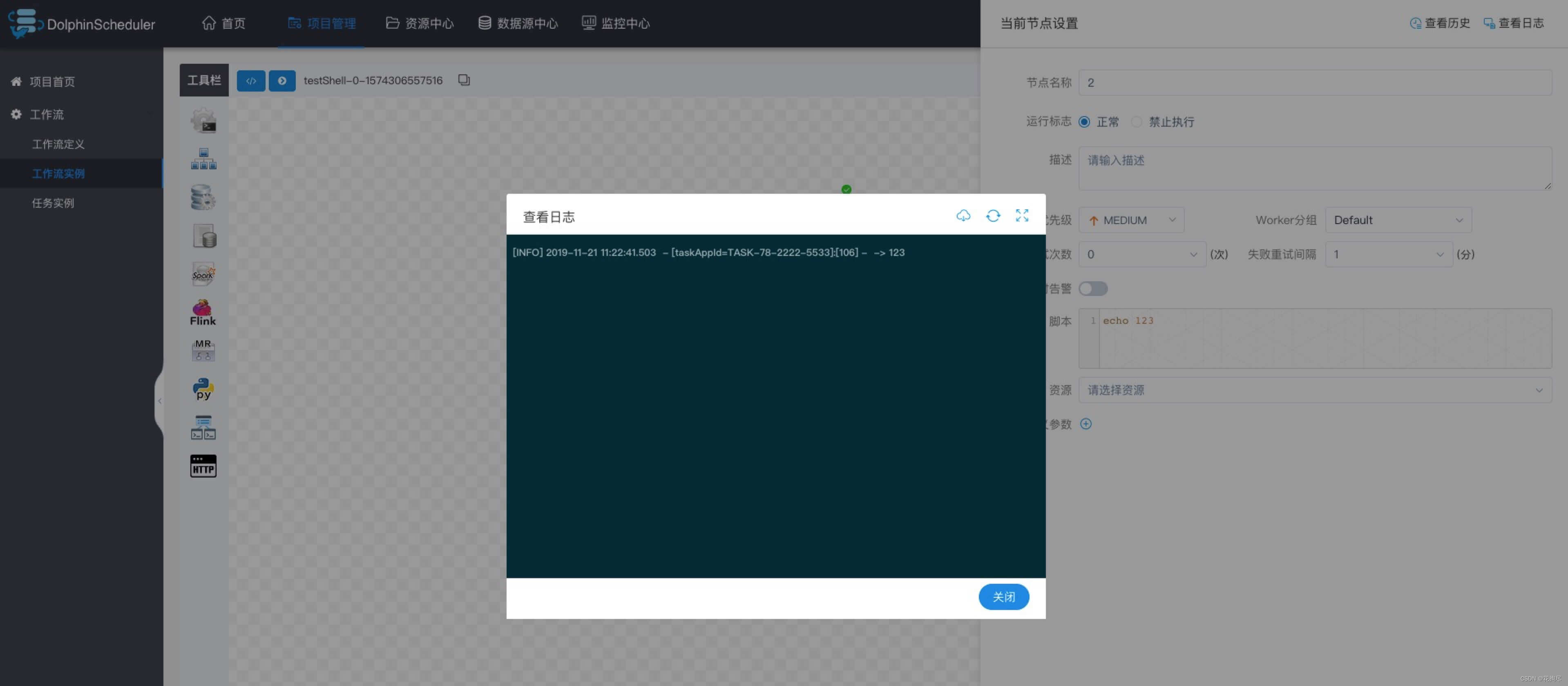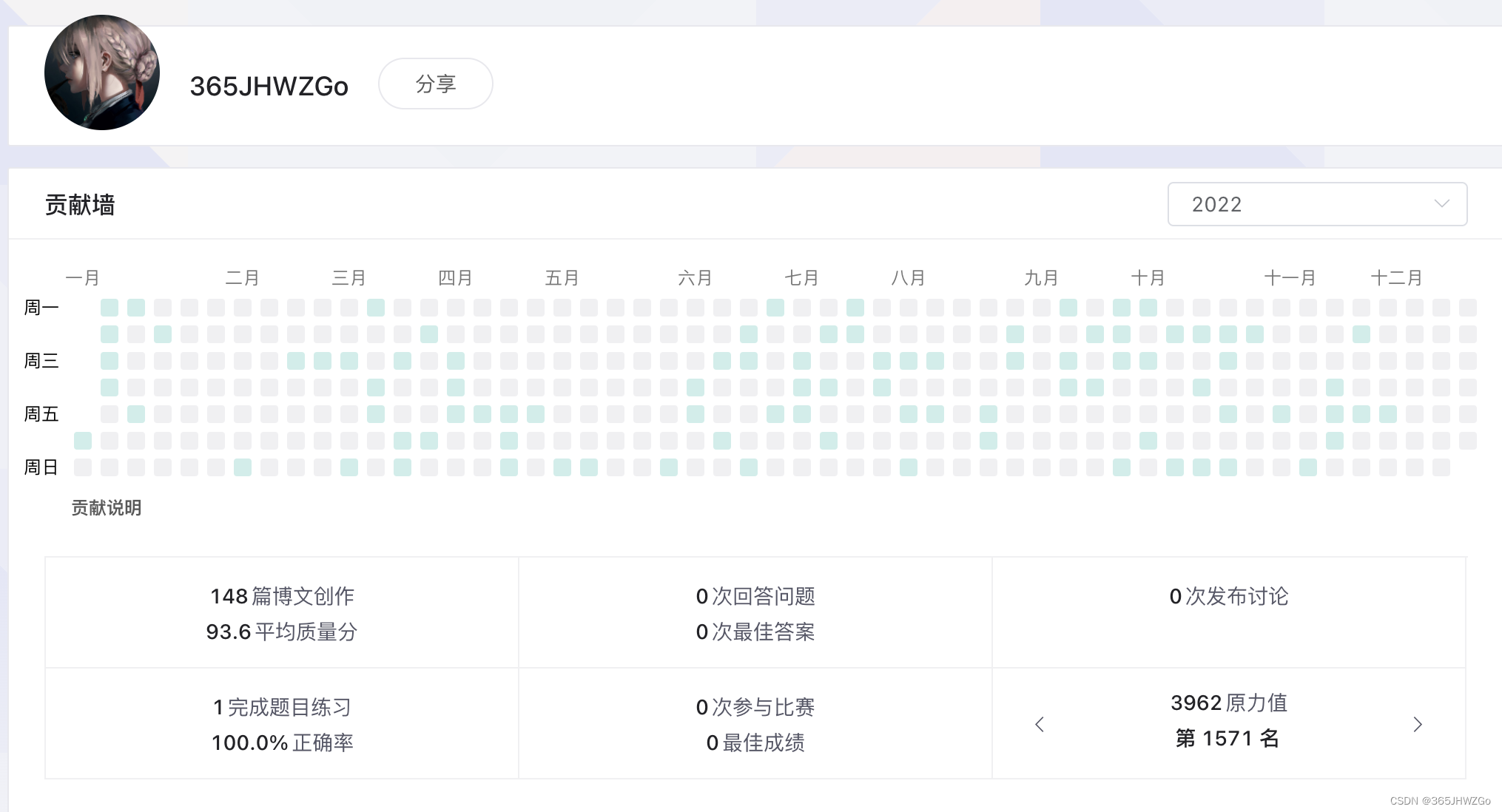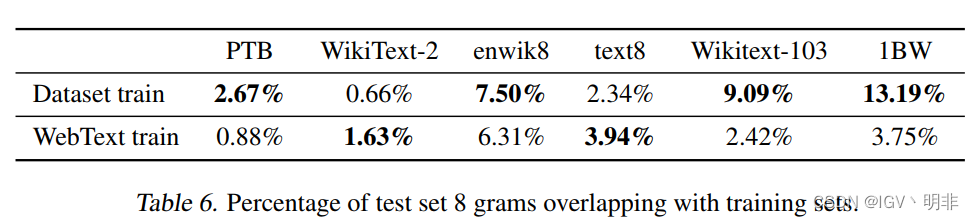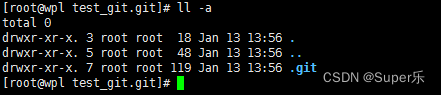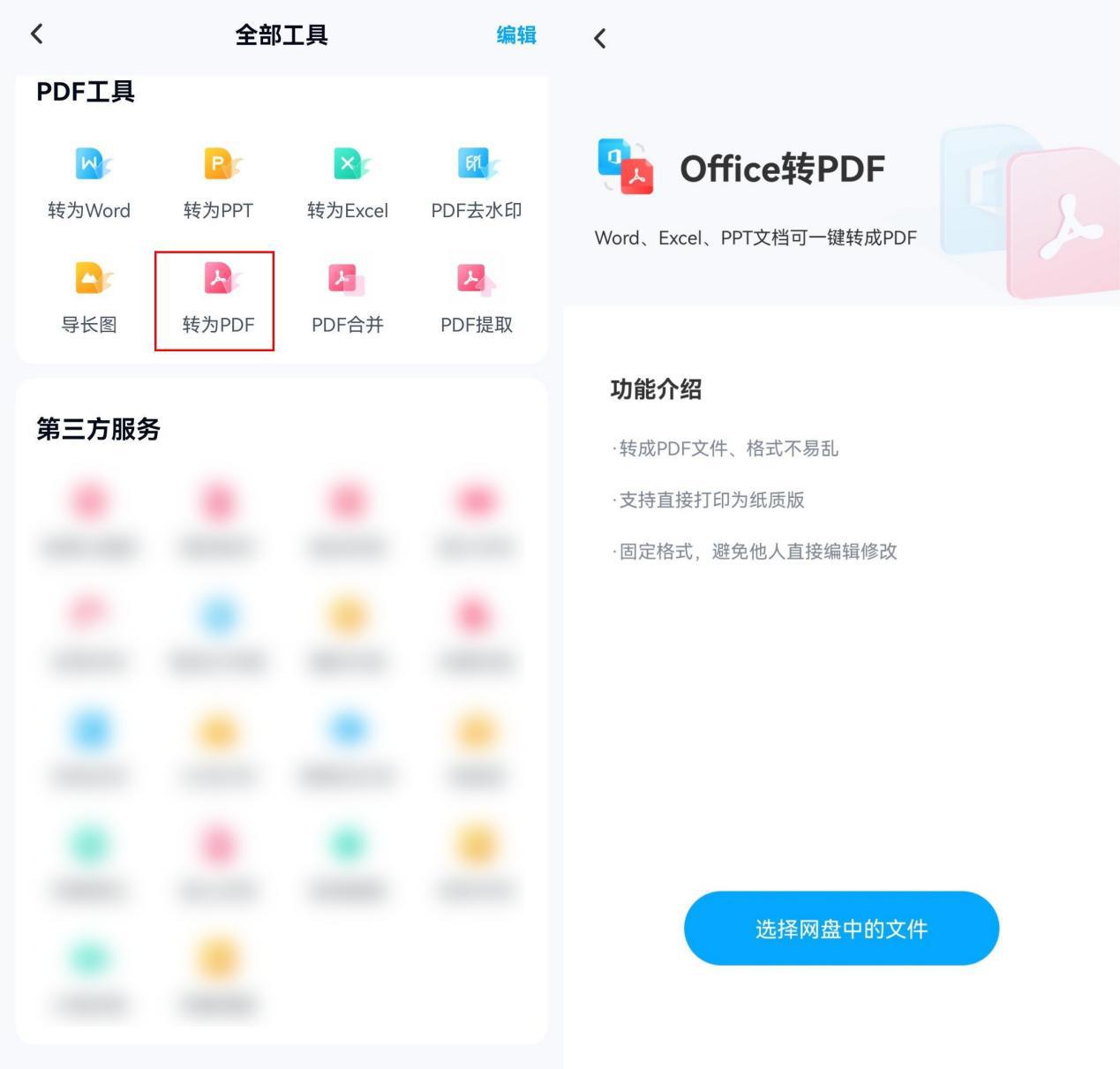作者:~小明学编程
文章专栏:JavaEE
格言:热爱编程的,终将被编程所厚爱。
目录
下载Tomcat
tomcat文件介绍
启动Tomcat
简单的部署静态页面
HTTP 服务器,就是在 TCP 服务器的基础上,加上了一些额外的功能。使用 HTTP 服务器的 API。就可以来操作 HTTP 协议。
下载Tomcat
1.
下载地址:https://tomcat.apache.org/
下载 8 版本,因为 Tomcat 版本和 Java 的 JDK 版本这些有很大的关系,为了避免可能出现的问题,所以下载 Tomcat 8 :
2.点进去之后,下载 ZIP 就好了。

之后将其解压到相应的目录底下:
tomcat文件介绍
在bin目录底下找到启动按钮

通过 bin 目录里面的 startup.bat 来启动 Tomcat,sh 后缀的是 Linux 服务器上启动的。
Tomcat 默认是 8080 端口,但是也可以通过 server.xml 修改端口:

logs 日志文件夹,这里就可以看到运行 Tomcat 产生的日志:

启动Tomcat
通过双击 bin 目录里面的 start.bat 来启动:

这样就启动成功了,其中因为 Tomcat 使用的是 utf-8 ,而 Windows 使用的是 GBK 编码,所以会出现乱码的情况但是没啥影响。
如果出现启动失败的情况要注意:
- 检查 JDK 和 环境变量
- 检查是否已经打开了 Tomcat
简单的部署静态页面
像这样我们输入本机的地址和端口号就会有这样一个页面:

这是人家自带的,我们同样可以自己添加:

我们在对应目录下添加了一个简单的html的页面,我们可以找到地址资源去打开:

现在我们可以将前面写的博客页面添加到里面去:
首先我们在ROOT目录创建一个blog的文件然后将前端文件放在里面 :
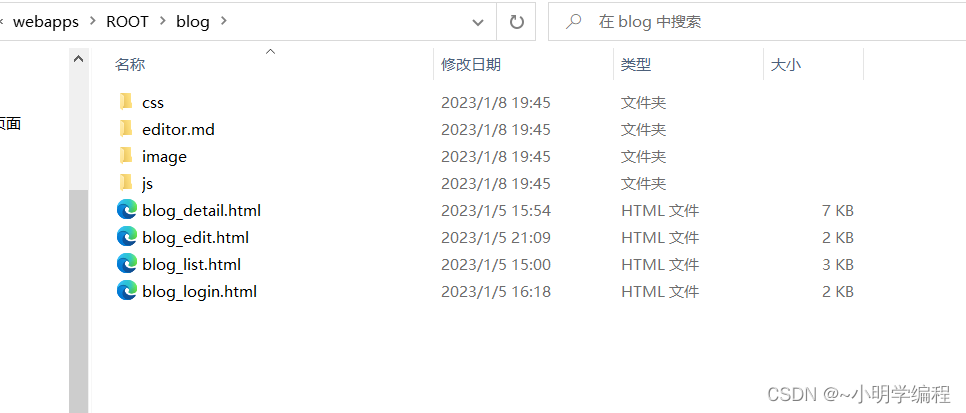
接着我们打开相应的资源:
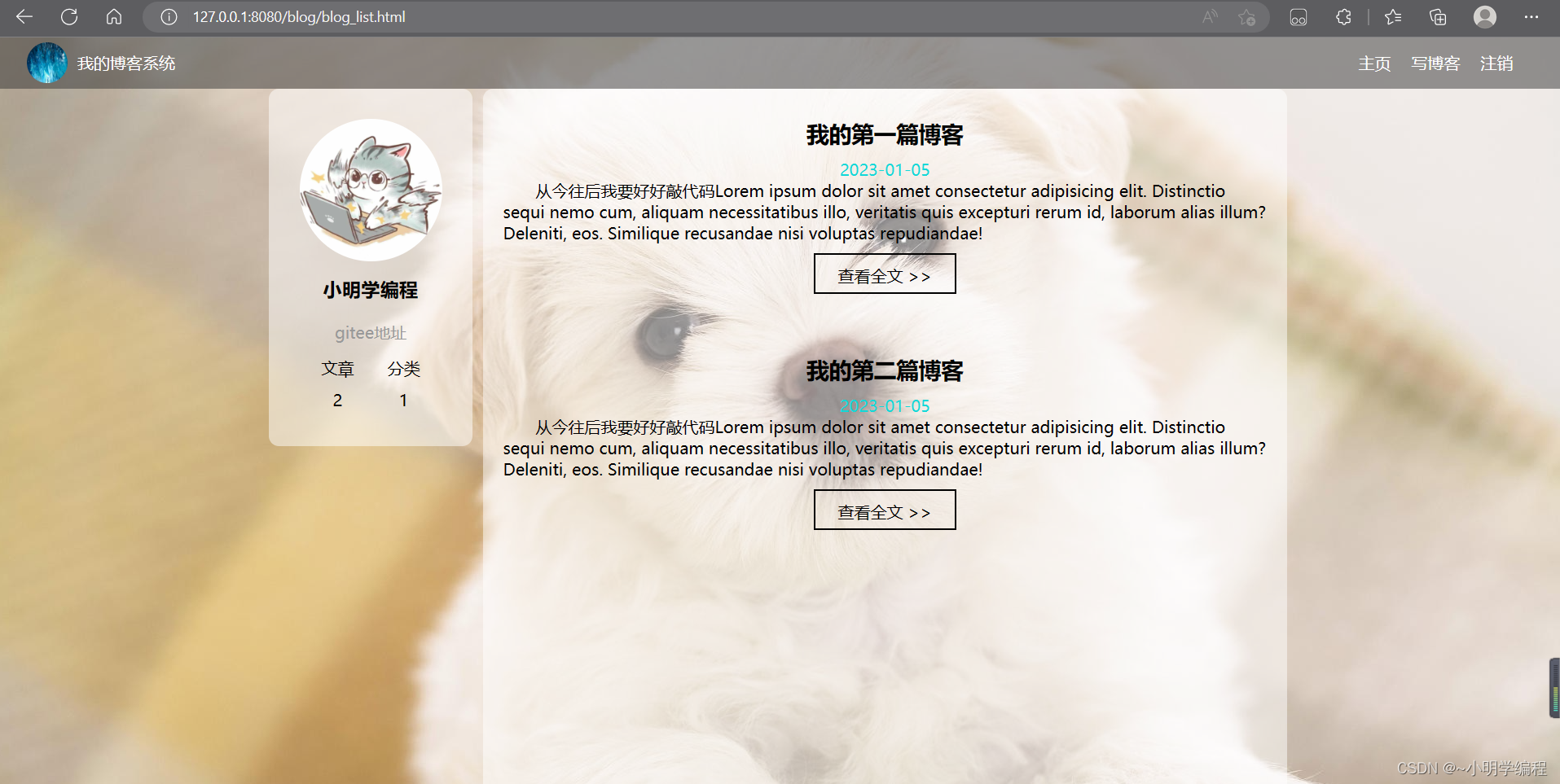
但是值得注意的是我们现在用的是局域网
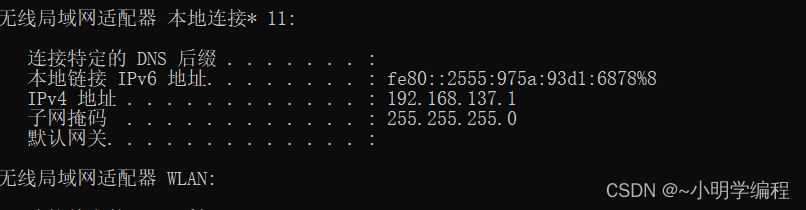
这是我们IP地址,明显是一个局域网的地址,我现在的网站只能在和我一个局域网下才能访问我的网站,想要所有人都能访问的话那就需要公网,,常见的就是我们买一个服务器我们把东西上传到服务器上去这样所有人就都能访问了。